
Tras meses de espera, ya es posible aplicar el Jailbreak Untethered en el iPhone 4S y el iPad 2, dos dispositivos que permanecían inmutables a los intentos de los desarrolladores pero que finalmente han caído. No podía ser de otro modo, y es que los responsables de esta hazaña son algunos de los hackers más notables de todo el ecosistema Jailbreak.
Con el Jailbreak podrás instalar contenidos desde Cydia -la App Store del Jailbreak– abriendo un nuevo mundo de posibilidades que te permitirán desde personalizar el aspecto del sistema hasta activar funciones que no son posibles sin el Jailbreak. Recordamos una vez más que el proceso de Jailbreak es legal, aunque elimina la garantía. No obstante podrás regresar tu teléfono al estado original restaurando desde iTunes.
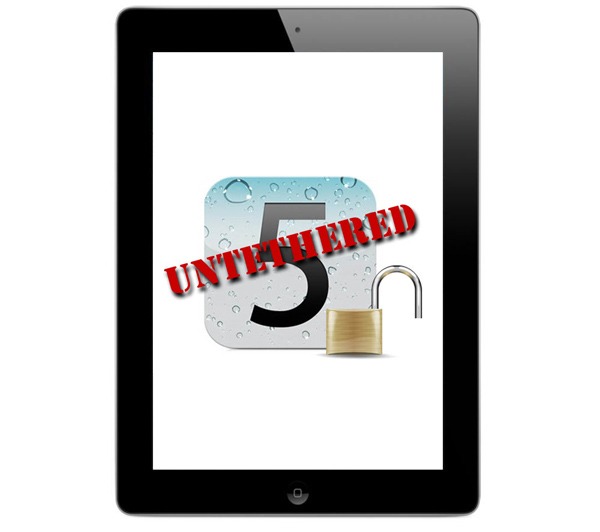
El Jailbreak del iPhone 4S y el iPad 2 se lleva a cabo mediante la nueva aplicación Absinthe, que presenta la pega de que de momento sólo está disponible para Mac. La herramienta compatible con Windows se está demorando un poco más, aunque existe la posibilidad de hacerlo mediante el programa CLI (interfaz de línea de comandos).
El proceso con esta aplicación es algo más complicado que lo que conocemos hasta ahora, aunque no deberían haber problemas si sigues los pasos al pie de la letra. No obstante, remarcamos que el Chronic Dev Team ha anunciado que muy pronto estará disponible una nueva versión de la herramienta Absinthe, que será compatible con Windows.
Si no puedes esperar a la llegada de Absinthe para Windows te explicamos todos los pasos a seguir para aplicar el Jailbreak con CLI.

Tutorial: Jailbreak Untethered para iPhone 4S y iPad 2 con CLI (Windows)
1) Lo primero que debes hacer es una copia de seguridad del iPhone o el iPad, este paso te permitirá restaurar en el caso de que surjan algunos problemas. En algunos medios como iJailbreak aseguran que la herramienta CLI puede ocasionar errores inesperados, para asegurar que todo salga bien recomiendan que -tras hacer la copia de seguridad o backup- restaures el terminal a los ajustes de fábrica desde iTunes, es decir, eliminar todos los datos y dejar el iPhone como si acabases de comprarlo. Para restaurarlo sólo tienes que conectarlo a iTunes y pulsar sobre el botón Restaurar. Es muy importante que hagas la copia de seguridad primero o de otro modo después no podrás recuperar tus datos (contactos, música, imágenes, aplicaciones…).
Antes de seguir también tienes que asegurarte de que no tienes activado el bloqueo con código y que la función VPN está desactivada. Esto puedes verlo en el menú Ajustes de tu dispositivo.
2) Como hemos dicho, la herramienta que debes usar es CLI. Puedes descargarla desde el siguiente enlace.
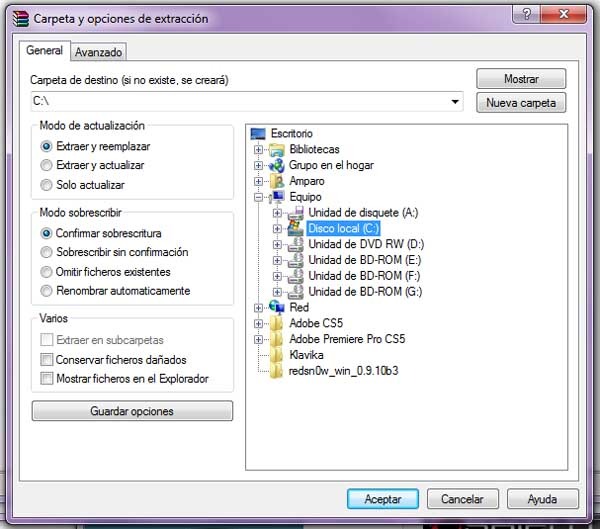
3) Una vez hayas descargado el programa -que viene comprimido en un fichero .zip-, tendrás que extraer los archivos en el disco duro C:/. Si usas Winrar tienes que pulsar el botón Extraer en y seleccionar C:/ como destino, tal y como aparece en la imagen.
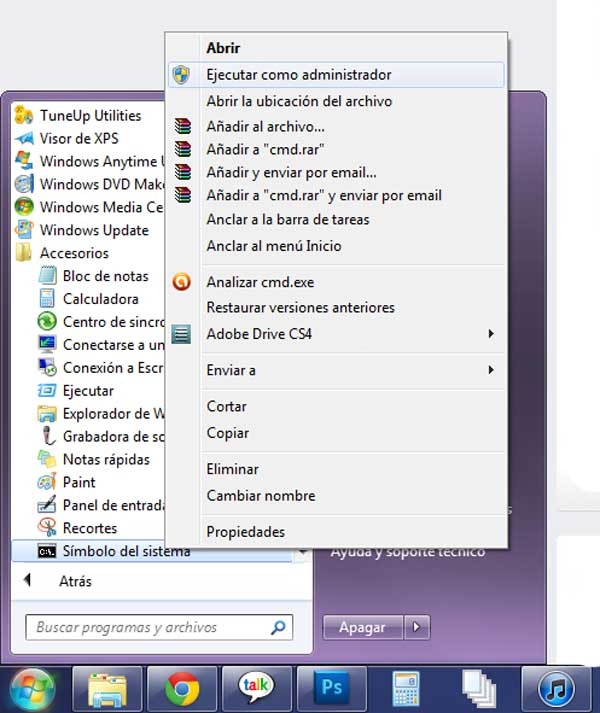
4) Ahora, desde el ordenador, hay que dirigirse a la aplicación Símbolo del sistema. Se encuentra en el menú Inicio – Accesorios. Debes abrirla pulsando sobre ella con el botón derecho del ratón y seleccionando la opción Ejecutar como administrador.
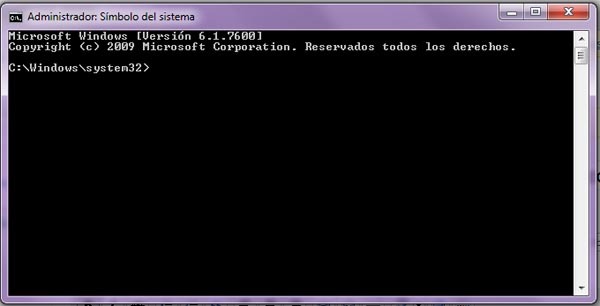
5) Una vez abras Símbolo del sistema, verás que aparece una ventana negra. En este punto tienes que copiar el comando CD C:\cinject_0.4.3 y pulsar enter.
6) Se abrirá el directorio y tendrás que teclear el comando: cinject -i payloads/jailbreak.mobileconfig
7) Cuando introduzcas el segundo comando, aparecerá un mensaje de instalación en el iPhone o iPad, pulsa aceptar. Después aparecerá una pantalla que te pide una contraseña, no hace falta introducir nada, simplemente pulsa siguiente.
8 ) Espera a que termine el proceso de instalación y vuelve a introducir más comandos en Símbolo del sistema. Primero cinject -j payloads y después cinject -w
9) Vuelve al iPhone 4S o iPad 2 y dirígete al menú Ajustes – General – Red. En la parte inferior se encuentra la opción VPN, al activarla se producirá un error. El terminal se reiniciará automáticamente y cuando lo enciendas verás que ha aparecido el icono de Cydia en tu escritorio.
Como verás este proceso es algo más complejo que el de herramientas como Greenpois0n, Redsn0w o la recientemente aparecida Absinthe. Si este método te resulta muy engorroso, insistimos que los desarrolladores del Chronic Dev Team han anunciado que están apunto de liberar la versión de Absinthe para Windows, que es mucho más sencilla de utilizar. Cuando esté disponible os contaremos como aplicar el Jailbreak con Absinthe para Windows.







32 respuestas a “Tutorial: Jailbreak Untethered para iPhone 4S y iPad 2 con CLI (Windows)”
Perfecto lo tengo funcionando seguir paso a paso que funciona!
para llegar al vpn entro en ajustes-red-vpn no como aparece en los tutoriales que directamente sale en ajustes directamente y me pone «sin conexion». Tendria que configurarlo manualmente antes de empezar a hacer el jailbreak? o por el contrario si restablecco el iphone de fabrica me saldra reyenado? y si no es asi que deberia de poner? ALGUIEN PUEDE AYUDARME? no me gustaria que a mi preciado telefono le pasara nada,, gracias soy de movistar españa por si sirve de ayuda
hola creo que me voy a volver loco por que llevo toda la tarde y no hay manera
ya he probado con dos ordenadores y siempre pasa lo mismo, en el segudo paso el de meter el codigo «cinject -i playloads/jailbreak.mobileconfig » me da un error que pona «FATAL LINE 1029″…..Alguien me puede hechar una mano
muchas gracias
yo entre en ajustes/general/restablecer y en borrar contenidos y ajustes, despues lo volvi a hacer y anda perfecto. proba asi!!
Hola en el ultimo paso al activar VPN me sale error de configuracion y no se reinicia y nada de cydia alguna idea
hola o lo que hice fue primero activar vpn ya que me sale error coloco en simbolo de sistema el cinject -w le di enter y se me reinicio, 7o tambien tenia el mismo problema que tu
Hola alep
pero asi pierdes contactos y aplicaciones no??
si haces una copia antes no, yo hice la copia, borre todo, hice el jaibreak y despues restaure y no perdi nada. hacelo que anda perfecto
es seguro esto? nadie quiere dañar su ipad o iphone!
mmm no c si hacerlo con ese o esperarme otro rato q agoo? m espero o lo ago con este??
YA SALIO PARA WINDOWS ABSINTHE!!!!!!!!!!!!!!!!!!!!!!!
WOOOOOOO BUSQUEN EN GOOGLE!
ps yo tambien estaba insediso pero total no perdia nada , y lo ise les puedo decir que si lo hacen tal como esta en este tutorial les va a salir , AMI ME QUEDO PERFECTO , y es seguro 🙂
funciono perfectoooo!!!! ipad 2 GSM 64gb
en verdad miren aqui http://www.esferaiphone.com/iphone/absinthe-para-windows-ya-disponible/
saludos!
excelente, gracias por el tutorial, todo me salio a la perfeccion, si funciona…
con este tuto me sirvio a la perfeccion!!! y a la primera!!,
no se me reinicia alguien puede ayudarme? , puse los comados mas de una vez pudo hvaer sido eso?
Si tubierais un mac no andariais tan perdidos, abres el programa, apretas jailbreak y a funcionar¡¡¡¡¡¡¡¡¡¡
ayudaaaaaaaa cuando activo la opcion vpn me da el error pero no se reiniciaa….q pasaa??? desde ya muchas gracias!
Gracias me Funcionno de maravilla ahora si a explotar el ipad 2
saludos y de nuevo gracias
hola que tal tengo problemas en el paso donde se introduce el segundo comando, cuando le doy enter me pone cinject.exe no se reconoce como un comando interno o externo, progrma o archivo por lotes ejecutables!! que hago??
te has superado preciosa. Todos los aqui presentes disfrutanto de tu preciado tutorial. un hurra por Amparo. muakssss
ya puedo disfrutar al 100% de mi dichosos ipad2 !!!!!
Con absinte es muy facil y no pierdes las fotos, si lo haceis con cinject teneis que restaurar el tfno y sale de primera.
todos los paso, bien, pero no se reinicia. AYUDA.
ya lo hice y si quedo chido pero solo q el icono de recordatorios en el iphone aparece en blanco ahora q hago?
se te ha solucionado? es qe a mi me pasa igual, me aparecen varios iconos en blanco.
si me aparecio cydia pero no se abre q hize mal??
No me funciona y en el momento de reiniciar, no lo hace.
¿Puede influir el tipo de operador que tengas para la restricción del telefono?
Gracias
Pues yo lo he probado de las dos manera, de la forma directa, se me cuelga i me dice que absinthe dejo de funcionar i la otra, por comandos, pongo el segundo, le doi a instalar en el ipad, a siguiente, i me da error . no se que hacer..
Hola a mi no me van cuando le doy a ejectutar me sale un error en el simbolo de sistema os lo adjunto a ver si me podeis echar una mano
c:\cinject_0.4.3>cinject -i payloads/jailbreak.mobileconfig
Software\Apple Inc.\Apple Application Support not found!
InstallDir not found!
Me podeis decir que he ehcho mal porque he seguido los pasos correctamente
Probado y funcionando perfectamente en mi 4s